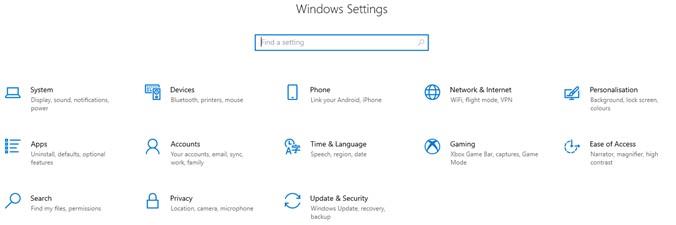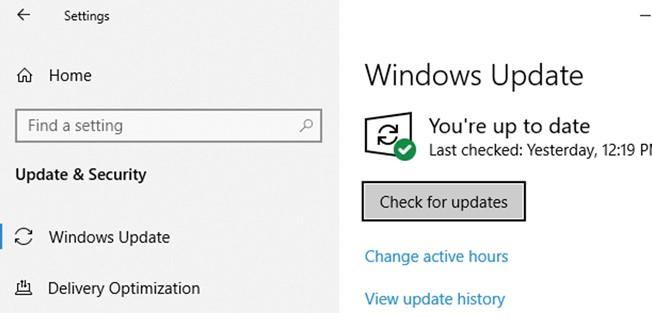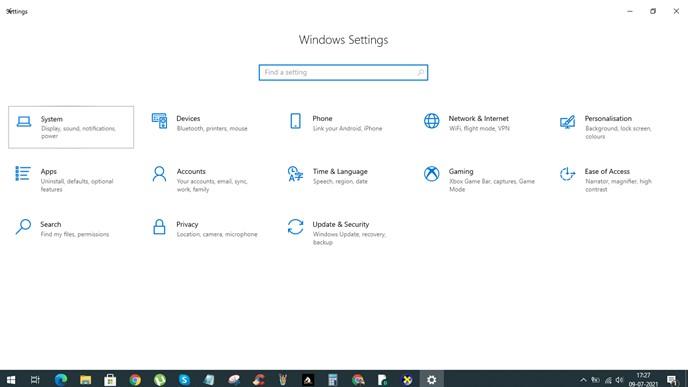Če se med igranjem iger srečujete s težavami z DirectX, potem je ta članek ravno tisti, ki ste ga iskali. DirectX je paket Microsoftovih sistemskih datotek, ki uporabnikom pomagajo pri igranju iger in uporabi vrhunskih grafičnih programov za ustvarjanje in oblikovanje. Ena izmed najbolj igranih iger battle royale je Call of Duty Warzone in igralci so se pogosto pritoževali nad težavo »DirectX je med igranjem naletel na nepopravljivo napako«. Preverimo najboljše metode, ki jih lahko uporabite za odpravo težave z DirectX v Warzone in drugih igrah.
Kako popraviti DirectX, ki je naletel na nepopravljivo napako v računalniku z operacijskim sistemom Windows
Seznam vsebine
Preden preskočimo na korake za odpravljanje težav, je priporočljivo zagotoviti, da se minimalne zahteve strojne opreme, ki jih je objavil razvijalec igre, ujemajo s konfiguracijo vašega računalnika. Če strojna oprema vašega sistema pade pod minimalne zahteve, morate najprej nadgraditi svojo strojno opremo in nato poskusiti igrati igro.
1. način: Namestite najnovejši popravek igre
Slika: Steam
Vsa programska oprema, vključno z aplikacijami, igrami in operacijskim sistemom, prejme posodobitve za odpravljanje napak in anomalij popravkov. Če se med igranjem katere koli igre soočate s težavami (pod pogojem, da je vaša strojna oprema v redu), morate poiskati posodobitve igre in namestiti najnovejši popravek. To bo samodejno odpravilo večino napak in težav, vključno z »DirectX je naletel na nepopravljivo napako«. To lahko storite prek Steam ali Epic Game Launcher ali pa na uradnem spletnem mestu preverite posodobljeno izvedljivo datoteko.
2. način: Preverite posodobitve sistema Windows
Naslednja metoda za odpravljanje težav z DirectX v Warzone ali kateri koli drugi igri je posodobitev posodobitev sistema Windows. Za to ni razlage, vendar ta korak deluje kot čar za večino računalnikov in rešuje več težav v osebnem računalniku. Tukaj so koraki za posodobitev večine komponent sistema Windows in prenos najnovejše različice DirectX-a v računalnik.
1. korak: Pritisnite Windows + I na tipkovnici, da odprete okno z nastavitvami.
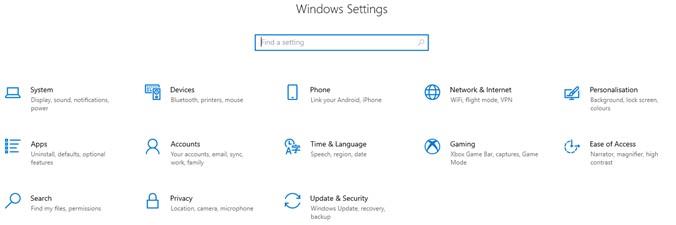
2. korak: Med možnostmi poslušajte v oknu z nastavitvami, poiščite in kliknite Posodobitev in varnost.
3. korak: Kliknite gumb Preveri za posodobitve, da začnete postopek Windows Update, kjer se poveže z Microsoftovimi strežniki in prenese/namesti najnovejše posodobitve, ki odpravljajo večino težav in napak v vašem računalniku.
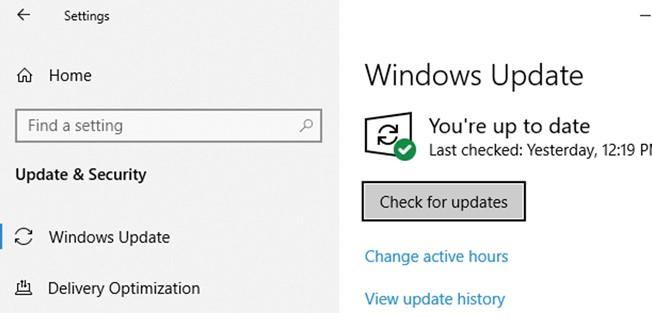
3. način: spremenite nastavitve skaliranja zaslona
Druga možnost za odpravo težav z DirectX v Warzone in drugih igrah je spreminjanje nastavitev prilagajanja zaslona. Tu so koraki:
1. korak: Pritisnite Windows + I, da odprete Nastavitve in kliknite možnost Sistem .
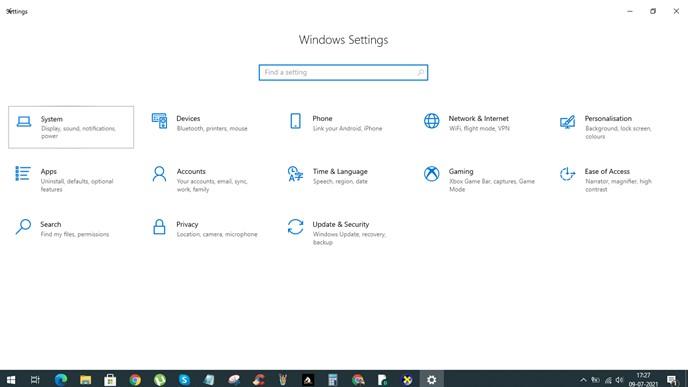
2. korak: Kliknite Display na levi plošči in pod Razmerje in postavitev izberite 100 % priporočeno možnost s spustnega seznama.
3. korak: Spremembe se samodejno uporabijo. Zaprite okno z nastavitvami in preverite, ali je bila napaka »DirectX naletel na nepopravljivo napako« odpravljena.
4. način: Posodobite DirectX
DirectX je sveženj sistemskih datotek in jih je mogoče ročno posodobiti, če jih ne želite posodobiti med posodobitvijo sistema Windows, ki zahteva veliko časa in pasovne širine. Če želite razrešiti DirectX, morate slediti tem korakom:
1. korak : Preverite zahtevano različico DirectX na Steamu ali uradnem spletnem mestu igre.
Prvi korak je določiti zahtevano različico igre DirectX, ki jo želite igrati, tako da obiščete uradno spletno mesto ali Steam. Te podatke lahko poskusite tudi v Googlu.
2. korak : Preverite različico DirectX, nameščeno v vašem računalniku.
Naslednji korak je identificirati različico DirectX, nameščeno v vašem sistemu, in jo primerjati z najnovejšo različico DirectX, ki je na voljo na Microsoftovem spletnem mestu. Tu so koraki:
- Pritisnite Windows + R, da odprete polje RUN.
- V besedilno polje vnesite dxdiag, ki mu sledi tipka Enter.
- Odpre se okno Diagnostic Tool DirectX, kjer morate klikniti zavihek Sistem.
- V tem oknu preverite različico DirectX, nameščeno na vašem računalniku.
3. korak : Prenesite in namestite najnovejšo različico DirectX-a na svoj računalnik.
Če je različica DirectX, potrebna za igranje igre v 1. koraku, višja od tiste, ki ste jo določili v 2. koraku, je čas, da posodobite DirectX na najnovejšo različico.
DirectX je v glavnem na voljo prek posodobitev sistema Windows, vendar lahko nastavitev prenesete tudi z Microsoftove uradne povezave . Več informacij o Direct X lahko dobite na Microsoftovem spletnem mestu.
Zadnja beseda o tem, kako popraviti DirectX, ki je naletel na nepopravljivo napako v računalniku z operacijskim sistemom Windows
S tem se zaključijo resolucije, ki lahko rešijo »DirectX je naletel na nepopravljivo napako« in igralcem omogočijo, da nadaljujejo z igranjem brez kakršnih koli napak in napak. Večina uporabnikov na igralnih forumih je poročala, da so težave z DirectXom Warzone in druge igre rešili s posodobitvijo DirectXa na najnovejšo različico prek posodobitev sistema Windows. Spremljajte nas na družbenih omrežjih – Facebook , Instagram in YouTube .